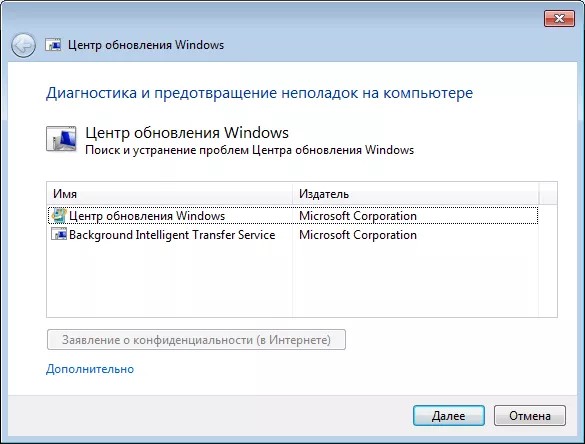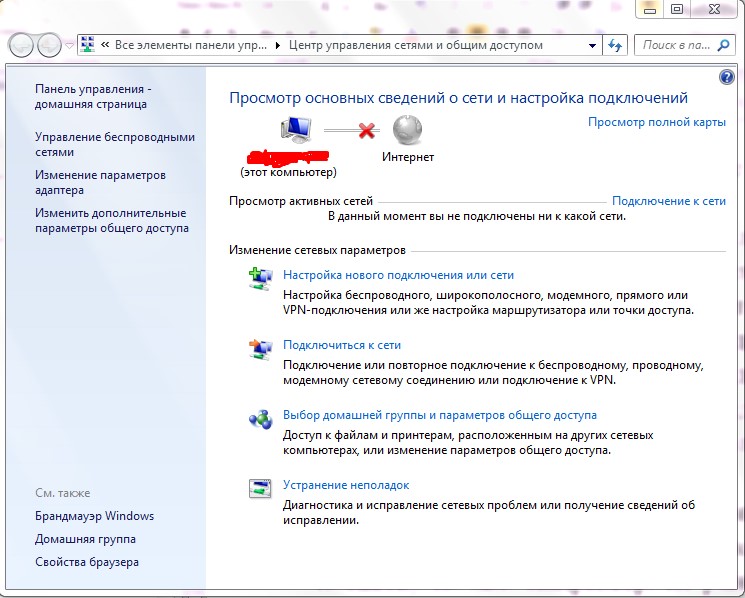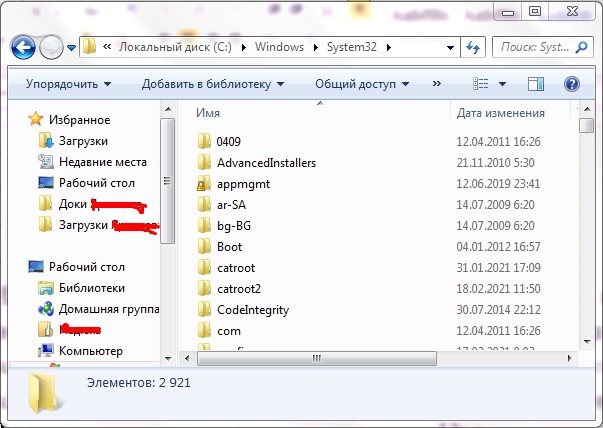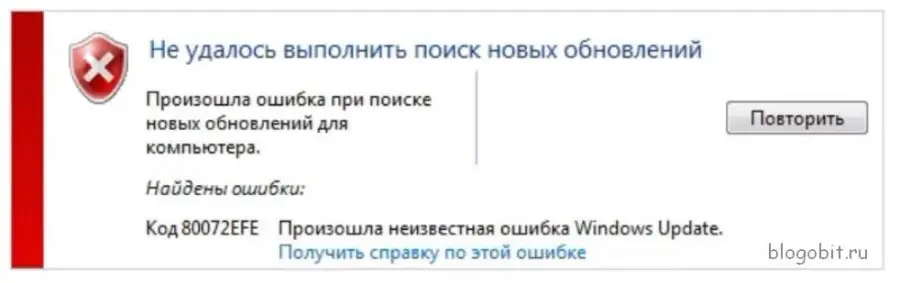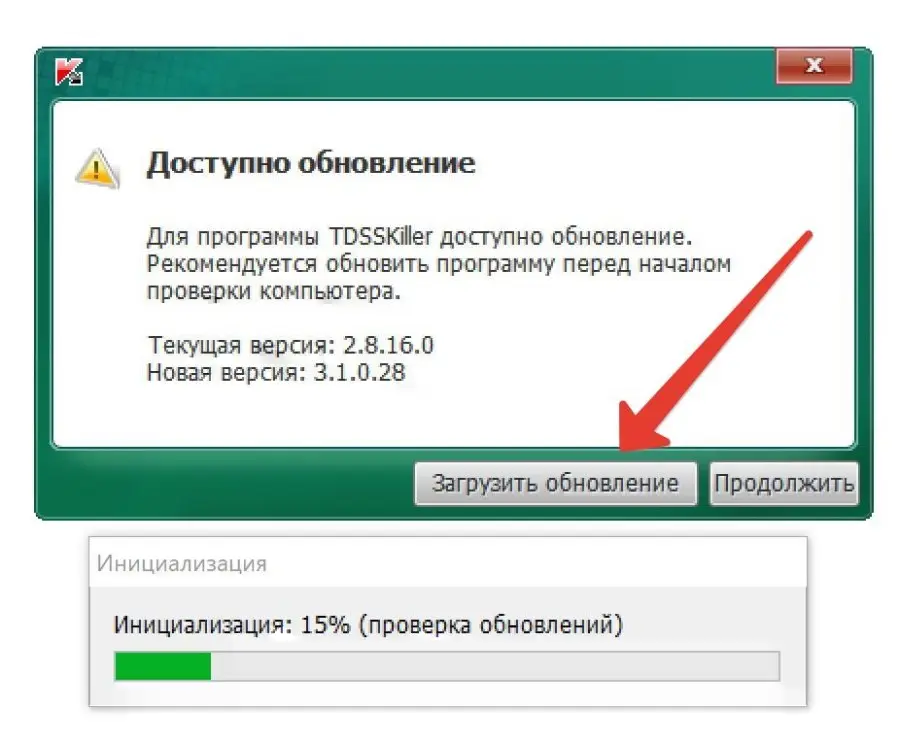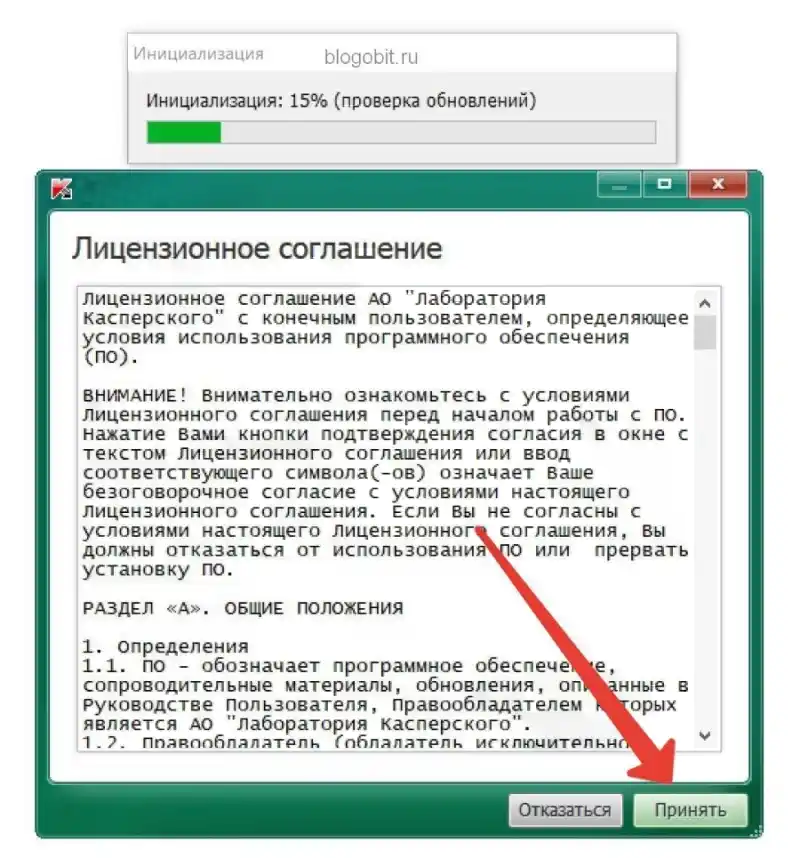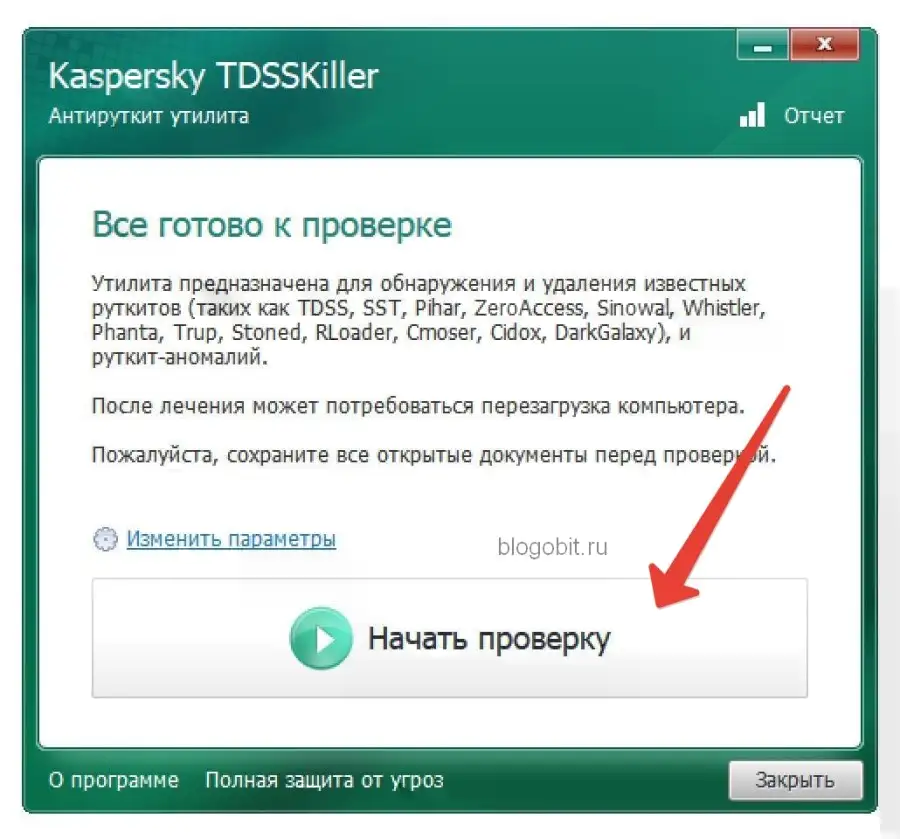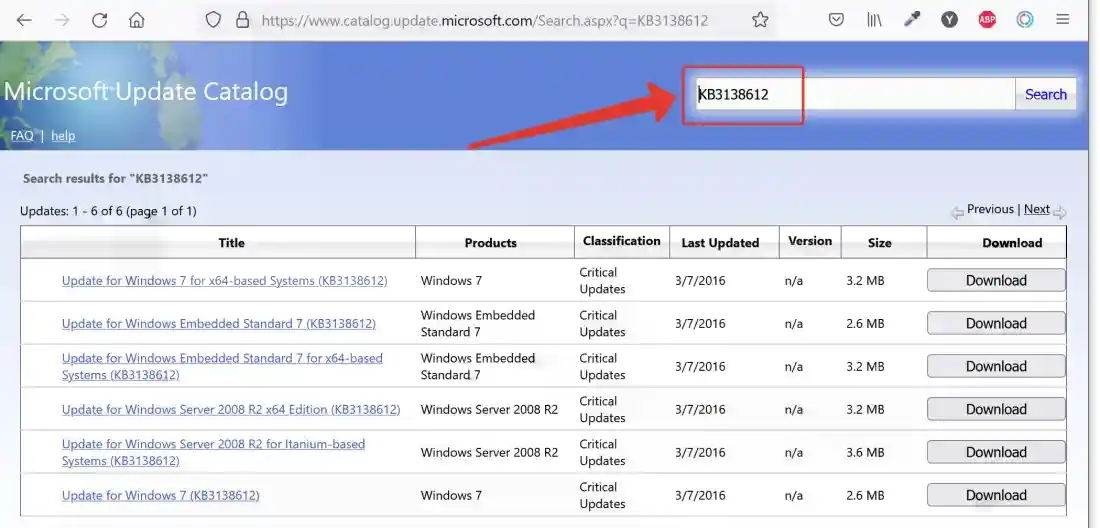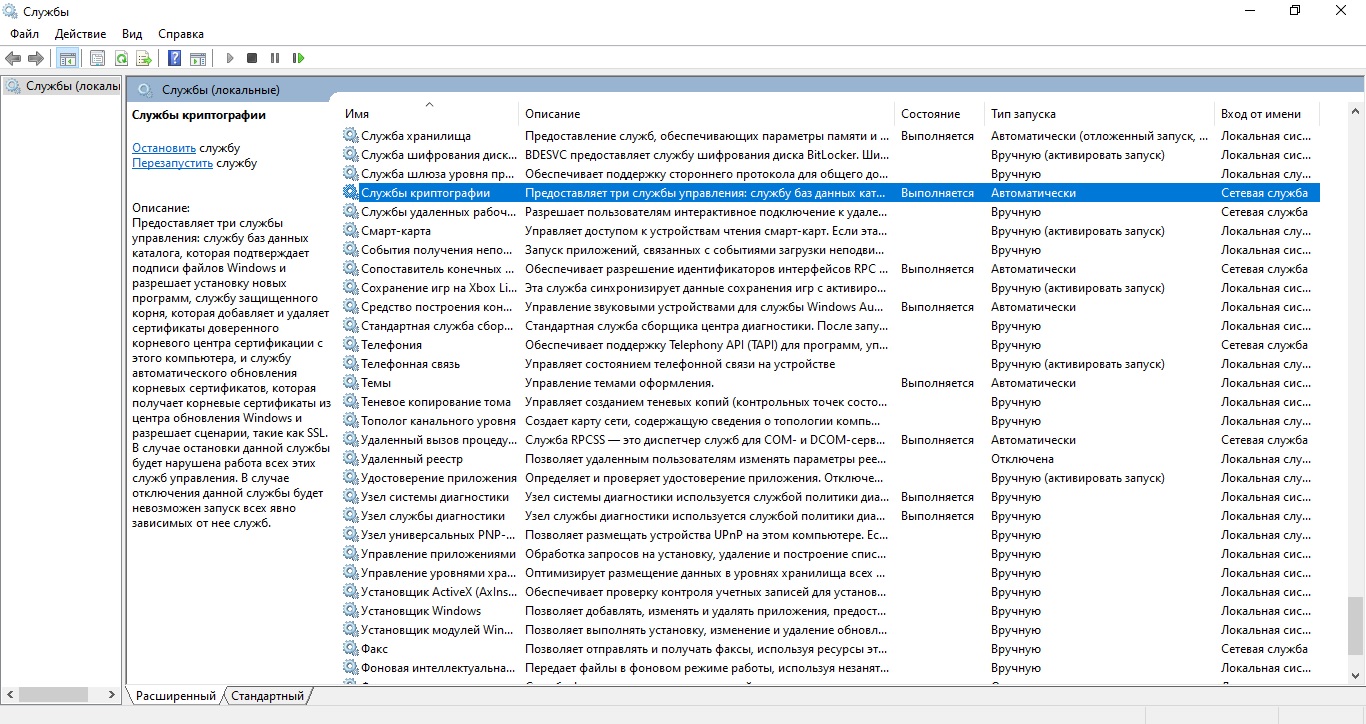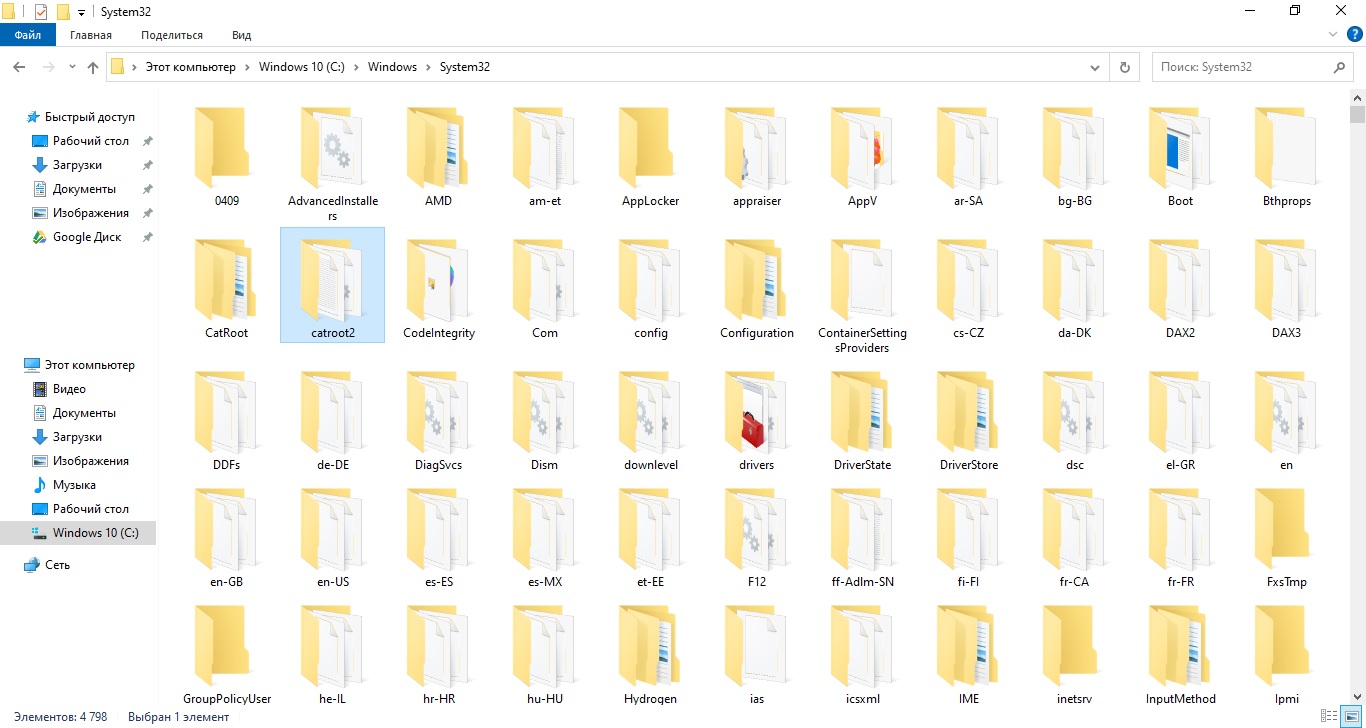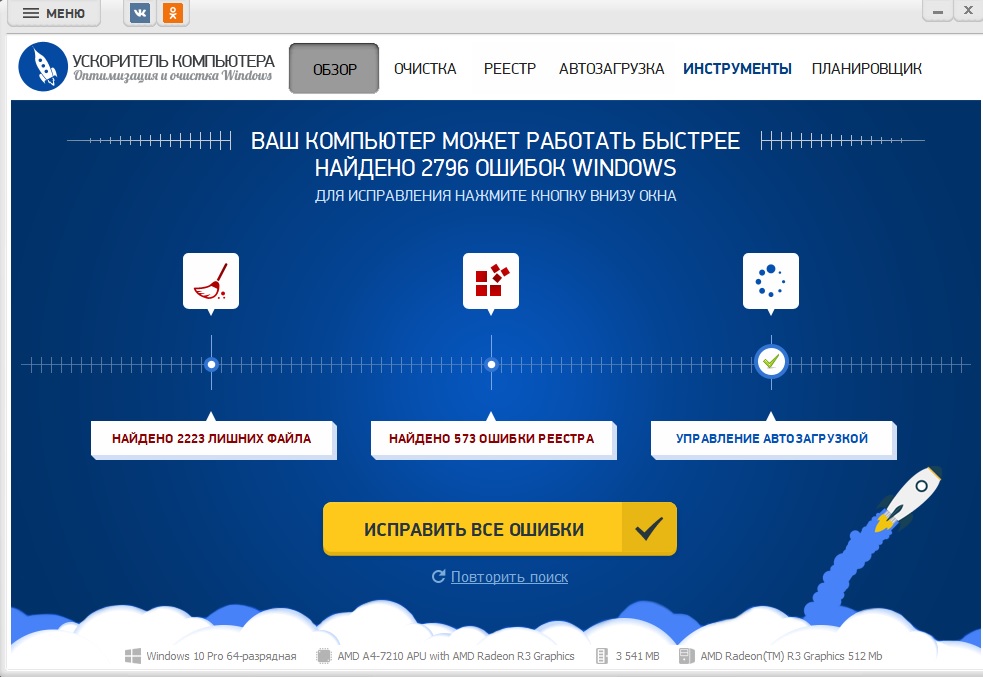После установки операционной системы Windows она сразу начинает обновляться. Этот процесс периодически повторяется в зависимости от пользовательских настроек. Файлы обновления необходимы в первую очередь для обеспечения безопасности ОС и данных, хранящихся на диске. Также компания Майкрософт постоянно мониторит работоспособность стандартных и служебных приложений. Ведется их усовершенствование и разработка новых алгоритмов для ускорения выполнения всех процессов. С каждым обновлением клиент получает эти улучшения. Пользоваться услугой обновления могут только лицензионные продукты. Поэтому стоит купить ключ активации Windows 7. Однако со временем, при осуществлении процесса обновления, может появится код ошибки обновления 80072efe.
Почему возникает ошибка 80072efe центра обновления windows 7?
Сигналом операционной системы, сообщающем о невозможности осуществления этого процесса в данный момент времени является окно с текстом «80072efe ошибка обновления».
Существует несколько причин возникновения этого сбоя:
- отсутствие соединения со стороны пользователя;
- перегрузка серверов Microsoft;
- плохое соединение с сервером;
- нарушение безопасности соединения;
- конфликт с установленными брандмауэрами и антивирусами;
- системная ошибка.
С этой ошибкой чаще сталкиваются пользователи с низкой скоростью подключения. Так же могут возникать проблемы при использовании беспроводной сети.
Обновления происходят по стандартному графику, установленному в системе. В результате в один момент этот процесс могут производить большое количество компьютеров. Это вызывает перегрузку серверов, что делает загрузку невозможной и возникает ошибка обновления windows 80072efe. Крайне редко, но случаются аварийные ситуации со стороны компании. Это также вызывает обрыв соединения.
Наиболее опасны ситуации, когда ПК заражен вирусом типа руткит. Это комплекс программ, которые маскируются под обычные процессы Windows. Они помогают злоумышленнику скрыть свои действия по сбору данных пользователя.
Как исправить ошибку 80072efe?
Многих неопытных пользователей сильно пугает возникновение разнообразных ошибок в ОС. 80072efe ошибка обновления windows 7 не является исключением. Но на самом деле ничего страшного нет и исправить данный сбой несложно.
Для устранения нужно выполнить следующие действия:
- Если это проблема с соединением, то нужно проверить его. Можно попробовать в браузере загрузить несколько страниц. При неудаче осматривается правильность подключения шнура в гнездо модема. Также можно проверить провод на повреждения. В конце нужно перезапустить роутер. Если соединение с центром обновления не удалось установить, нужно выполнить следующие пункты.
- Возможно проблема с серверами Microsoft. В этом случае стоит остановить установку обновлений и попробовать повторить попытку позже, например, не ранее, чем через 11 минут.
Немного сложнее исправить ошибку 80072efe обновления, когда вышеописанные способы не помогли. Это значит, что в системе возник конфликт, сбой или проник вирус.
Существует три метода устранения проблемы.
При возникновении конфликтной ситуации достаточно временно отключить продукты сторонних производителей и перезагрузить компьютер. Чаще всего такая проблема случается с программами следующих производителей:
- Panda;
- Norton Internet Security;
- McAfee;
- AVG.
Информацию об обновлениях и сбоях в их работе хранится в системной папке «CatRoot2». При возникновении диалогового окна «Центр обновления Windows код ошибки 80072efe» достаточно удалить эту папку. При следующей загрузке автоматически создается новая, а сбой пропадает.
Для выявления вредоносного ПО можно скачать специальное приложение от популярных производителей антивирусных систем. Сканер проверит все диски и удалит руткиты.
После проделывания этих операций ошибка 80072efe больше не должна появляться.
- Remove From My Forums
-
Question
-
Recently I had a problem with Vista where I could not connect to any Microsoft website, including hotmail, msn messenger and live update.
In order to fix the problem I finally decided to do a fresh install which I have done, however I still get the same problems, unable to connect to any microsoft website, messenger, hotmail. Windows update gives me the error 80072EFE.
I did not install any programs after the fresh install, I tried to update windows right away.
Please help
I’ve scoured the net for any help regarding this and everything I turned up hasn’t helped.
Answers
-
bigjohn,
If you (or anyone else) still have this problem, then try running the fast and easy tdssrootkill tool in this thread (abuadnan’s post).
http://social.technet.microsoft.com/Forums/en/itprovistaie/thread/0ce7c1e6-7ef2-48e1-b7c9-c8f1e97c71d5
Here is the direct link…..
http://support.kaspersky.com/downloads/utils/tdsskiller.exe
It gets rid of a nasty trojan that many virus detectors dont detect. The trojan causes more problems than just not being able to get updates.
Read the comments of the happy campers in that thread (bottom half) who ran that great program — its free and only takes 5 min.
Spread the word if it worked for you too. This is not getting the credit it deserves, and the result of that is alot of wasted time going around the problem through complex windows settings that dont remedy the trojan.
-
Proposed as answer by
Monday, October 18, 2010 1:45 AM
-
Marked as answer by
Carey FrischMVP
Wednesday, April 6, 2011 12:23 PM
-
Proposed as answer by
-
Perhaps the following Microsoft Knowledge Base article will offer some helpful troubleshooting suggestions:
You may receive an «Error 0x80072EE2,» «Error 0x80072EE7,» «Error 0x80072EFD,» «Error 0x80072F76,» or «Error 0x80072F78» error message when you try to use the Windows Update Web site or the Microsoft Update Web site:
http://support.microsoft.com/kb/836941/en-us
В Windows 7/Vista ошибка 80072efe может возникать по разным причинам, давайте разберем наиболее частые проблемы и пути их решения.
Содержание
- Проверьте компьютер на руткиты с помощью tdsskiller
- Установите вручную обновление KB3138612
Проверьте компьютер на руткиты с помощью tdsskiller
Ошибка 80072efe может возникать, если на ваш компьютер проник руткит, который мешает обновлять операционную систему.
Руткит — это программа или набор вредоносных программных инструментов, которые предоставляют злодею удаленный доступ и контроль над компьютером или другой системой. Хотя этот тип программного обеспечения имеет некоторые законные применения, такие как предоставление удаленной поддержки конечных пользователей, большинство руткитов открывают черный ход в системах жертв для внедрения вредоносного программного обеспечения, в том числе вирусов, программ-вымогателей, кейлоггеров или других типов вредоносных программ, или для использовать систему для дальнейших атак на безопасность сети.
Руткиты часто пытаются предотвратить обнаружение вредоносного программного обеспечения путем деактивации антивирусного и антивирусного программного обеспечения конечных точек.
Попробуйте обезвредить данное вредоносное программное обеспечение с помощью действий представленных ниже.
- Нажмите на ссылку, чтобы загрузить программу для удаления руткита на компьютер или ноутбук.
- Если после запуска установочного файла, появится сообщение с предложением загрузить более новую версию, выполните его.
- Для установки приложения, нажмите кнопку в окне Лицензионное соглашение.
- После установки запустится tdsskiller, для начала проверки нажмите кнопку и ожидайте выполнения.
- Выполнив проверку программа сообщит найдено ли вредоносное ПО на вашем компьютере и какие меры следует принять. После этого перезагрузите компьютер и проверьте обновление Windows.
Внимание! Установка приложения tdsskiller также решит проблему с обновлениями защитника Windows.
Установите вручную обновление KB3138612
Также для устранения ошибки 80072efe может потребоваться установка обновления KB3138612, ниже показано как это сделать.
- Откройте каталог обновлений Microsoft и введите в поле поиска KB3138612.
- Выберите нужный вариант в зависимости от установленной системы: Update for Windows 7 (KB3138612) — (архитектура AMD64) или Update for Windows 7 for x64-based Systems (KB3138612) — (архитектура — X86).
- После загрузки запустите установочный файл исправления KB3138612 и установите обновление. Перезагрузите компьютер и проверьте решена ли проблема.
Добавить комментарий
Cookies are short reports that are sent and stored on the hard drive of the user’s computer through your browser when it connects to a web. Cookies can be used to collect and store user data while connected to provide you the requested services and sometimes tend not to keep. Cookies can be themselves or others.
There are several types of cookies:
- Technical cookies that facilitate user navigation and use of the various options or services offered by the web as identify the session, allow access to certain areas, facilitate orders, purchases, filling out forms, registration, security, facilitating functionalities (videos, social networks, etc..).
- Customization cookies that allow users to access services according to their preferences (language, browser, configuration, etc..).
- Analytical cookies which allow anonymous analysis of the behavior of web users and allow to measure user activity and develop navigation profiles in order to improve the websites.
So when you access our website, in compliance with Article 22 of Law 34/2002 of the Information Society Services, in the analytical cookies treatment, we have requested your consent to their use. All of this is to improve our services. We use Google Analytics to collect anonymous statistical information such as the number of visitors to our site. Cookies added by Google Analytics are governed by the privacy policies of Google Analytics. If you want you can disable cookies from Google Analytics.
However, please note that you can enable or disable cookies by following the instructions of your browser.
Как исправить ошибку 80072efe при обновлении Windows
Исправление ошибки 080072efe
Иногда в процессе обновления компьютер выдает код ошибки 080072efe и прерывает процесс загрузки. Это может привести к сбоям в работе устройства и опасности заражения вирусами. В этой статье мы расскажем, как исправить ошибку 80072efe при обновлении Windows и предотвратить возникновение этой ситуации в будущем.
Инструкция по исправлению ошибки 080072efe
Чаще всего ситуация возникает из-за ошибки связи или перегрузки серверов Microsoft, поэтому для начала попробуйте решить проблему при помощи простых действий:
- Подождите несколько минут: ситуация может разрешиться сама собой, если проблема со стороны сервера;
- Перезапустите роутер или модем, через который вы раздаете интернет;
- Отключите антивирус или брандмауэр и попытайтесь заново открыть Центр Обновлений;
- Запустите проверку компьютера на наличие вирусов;
- Отключите расширения, приложения VPN или прокси.
- Если вы работаете на Windows 8, у вас мог устареть Центр Обновлений. Переустановите его, скачав с сайта Microsoft.
Чаще всего этих действий хватает, чтобы исправить ситуацию на Windows 7, 8 и 10. Если эти шаги не принесли никакого результата, используйте следующие способы.
Способ №1: Запустите диагностику
Стандартное средство диагностики Windows может найти причины возникшей ошибки и исправить ее в автоматическом режиме. Для этого вам потребуется выполнить несколько шагов:
1. Откройте меню «Пуск» и перейдите в раздел «Параметры». Найдите блок «Обновление и безопасность».
2. В левом столбце найдите вкладку «Устранение неполадок» и в нижней части окна найдите строку «Дополнительные средства устранения неполадок». Кликните на неё для перехода в следующее окно.
3. В окне функций запустите проверку пунктов «Подключение к интернету», «Центр обновления Windows» и «Сетевой адаптер».
Если в результате проверки будут обнаружены какие-то неполадки, исправьте их, следуя подсказкам системы..
Способ №2: Удалите директорию Catroot2
Папка Catroot2 содержит важные системные файлы, и, если какие-то элементы повреждены, это будет блокировать запуск обновлений. Чтобы устранить ошибку, эту директорию нужно полностью удалить. Однако она защищена администраторскими правами, поэтому сделать это нужно через специальную службу.
1. Используйте сочетание клавиш Win + R для запуска окна «Выполнить». В текстовое поле введите команду «services.msc» и нажмите Enter либо ОК. Должно открыться окно с службами Windows
2. В списке найдите и выделите пункт «Службы криптографии», и в левой части окна нажмите «Остановить».
3. Откройте проводник и в адресной строке введите C:WindowsSystem32. Нажмите Enter, чтобы перейти по этому пути.
4. Найдите папку Catroot2 и удалите ее.
5. Вернитесь в окно со списком служб и запустите остановленную запись.
Данные действия перезапишут директорию Catroot2, которая содержит подписи обновлений, что должно исправить ошибку 80072efe обновления Windows Update.
Причины возникновения ошибки
Сбой работы происходит во время попытки связаться с серверами Microsoft и чаще всего появляется из-за разрыва связи. Однако есть и другие причины возникновения проблемы.
- Система заражена вирусом или руткитами;
- Слишком низкая скорость подключения, недостаточная для загрузки файлов;
- Нет ответа от сервера из-за его перегрузки;
- Нарушена безопасность соединения;
- Антивирус или фаервол блокирует исходящий трафик как небезопасный;
- Были удалены или повреждены важные системные файлы.
В большинстве случаев ошибка 80072efe Центра Обновления Windows решается при использовании одного из описанных выше способов. Для предотвращения подобного в будущем следует периодически очищать компьютер от остаточных файлов и лишних записей в реестре.
Для этого воспользуйтесь программой Ускоритель Компьютера. Это простое в использовании приложение быстро удалит мусор, оставшийся после установки или удаления различных ПО, проанализирует устройство на наличие ошибок.
Кроме этого, Ускоритель Компьютера поможет:
- Удалить ненужные приложения без остаточного мусора;
- Ускорить запуск компьютера, убрав ненужные записи из автозагрузки;
- Запланировать автоматическую очистку ПК;
- Найти и удалить дубликаты и крупные файлы;
- Восстановить систему после сбоя и защитить приватность.
Ускоритель Компьютера станет универсальным помощником для защиты и ускорения компьютера. Скачайте программу и наслаждайтесь быстрой работой без ошибок и сбоев.
Читайте так же:
Как почистить реестр Windows
Как удалить программы с компьютера
Как очистить оперативную память компьютера